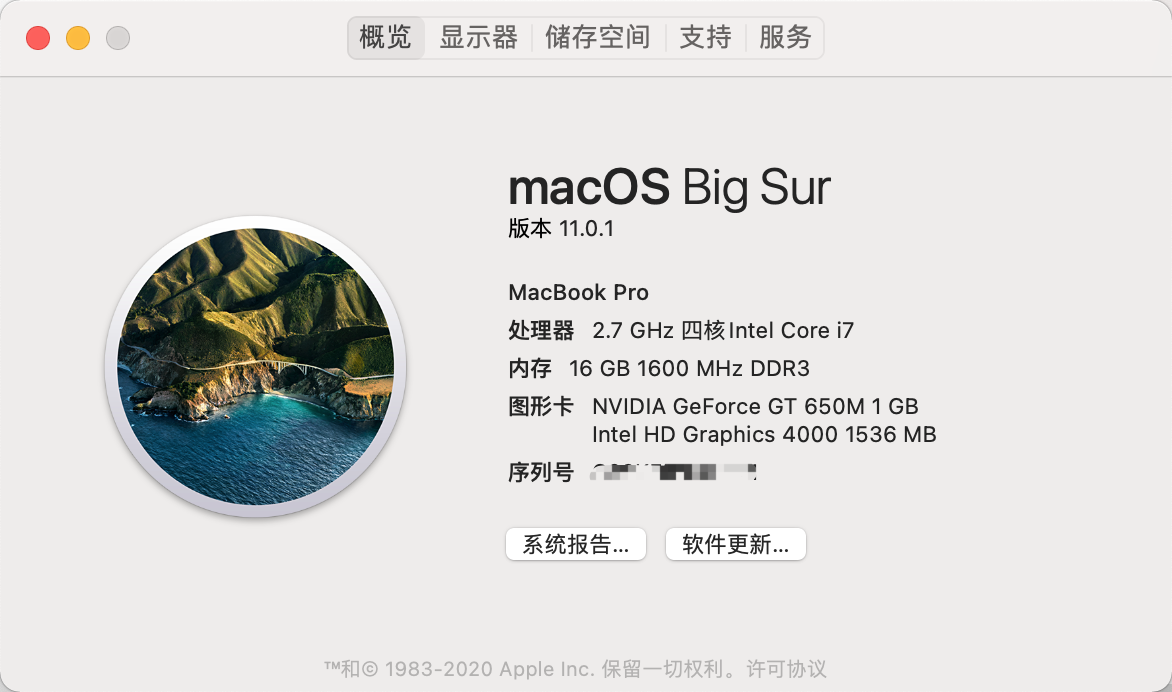
参考教程:https://zhuanlan.zhihu.com/p/296250333
安装原理:通过机型补丁解除macbook机型限制,让不被支持的老电脑也能安装macos11.
卡不卡?当然卡...,整体流畅度比macos10.15强很多,但也仅推荐作为尝鲜使用,作为生产力工具,18年之前的苹果设备一律推荐macos10.13,又流畅又冷静。
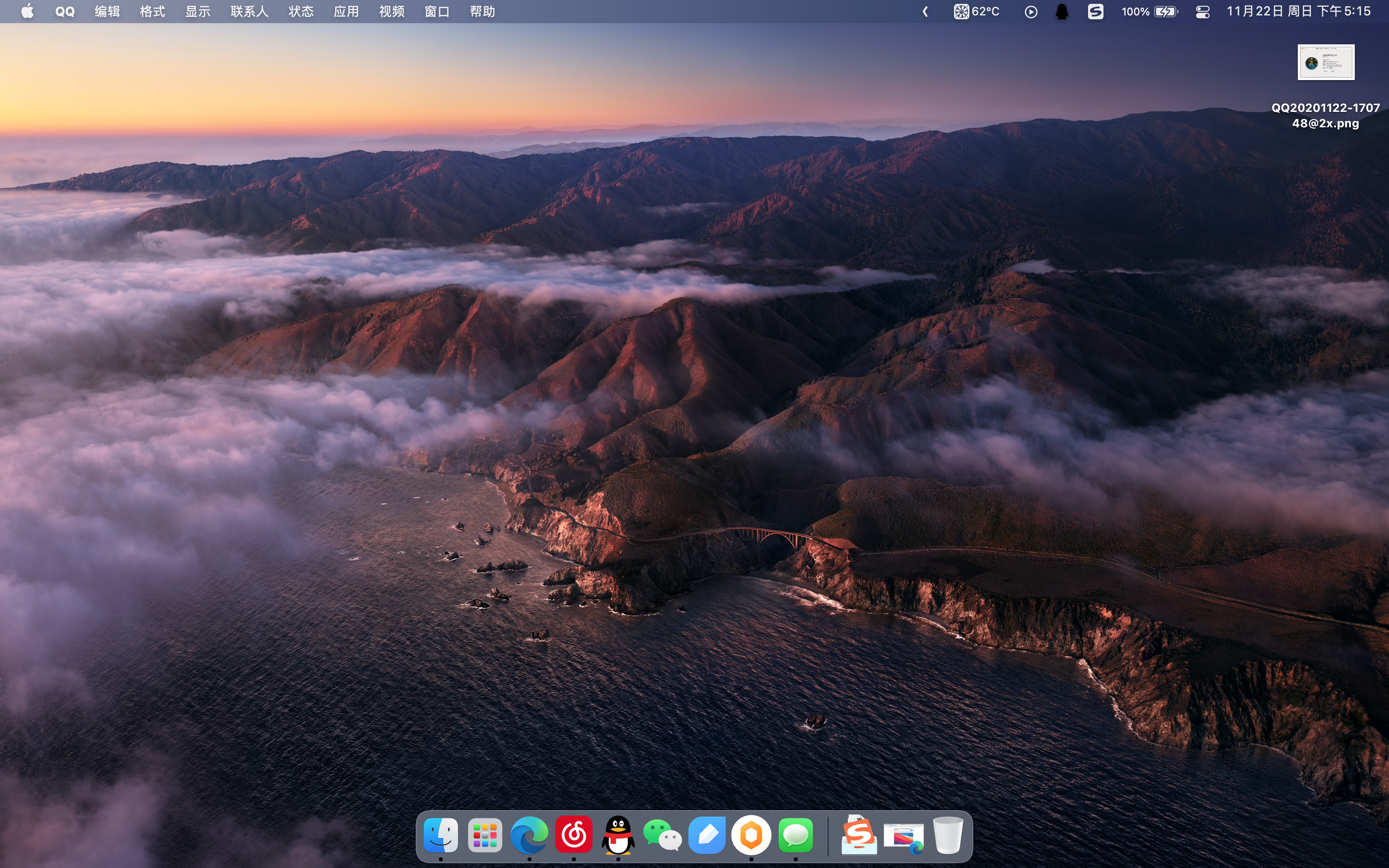
安装步骤:
1、使用时间机器对之前的系统进行备份。
2、下载最新镜像(11.1比较流畅)
项目地址:https://github.com/munki/macadmin-scripts
下载地址:https://github.com/munki/macadmin-scripts/archive/main.zip
下载并解压后运行sudo python installinstallmacos.py
选择想要下载的版本即可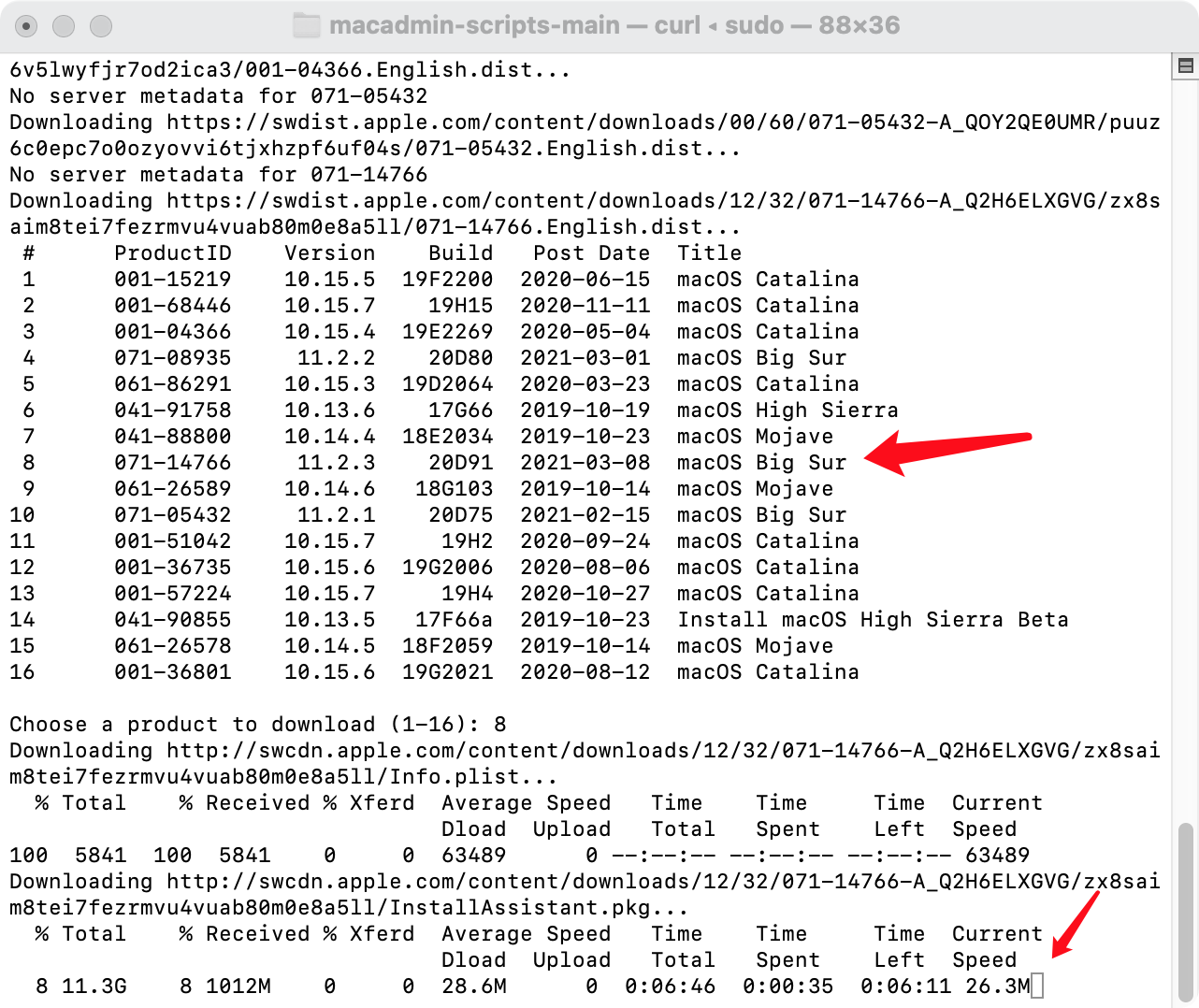
3、下载补丁程序并解压,当前最新版本为v0.5.1。
https://github.com/barrykn/big-sur-micropatcher/releases
制作安装U盘,我这里使用的是32Gtf卡+读卡器。
找个U盘,因为镜像为11G,所以U盘至少为16G。
1.打开系统自带软件"应用程序 → 实用工具 → 磁盘工具";
2.显示所有设备-抹掉,名称为upan,格式为Mac OS 扩展(日志式)";
打开终端,复制命令后回车按下输入密码,之后提示是否继续,按 y 回车,就开始写入了。
sudo /Applications/Install\ macOS\ Big\ Sur.app/Contents/Resources/createinstallmedia --volume /Volumes/upan
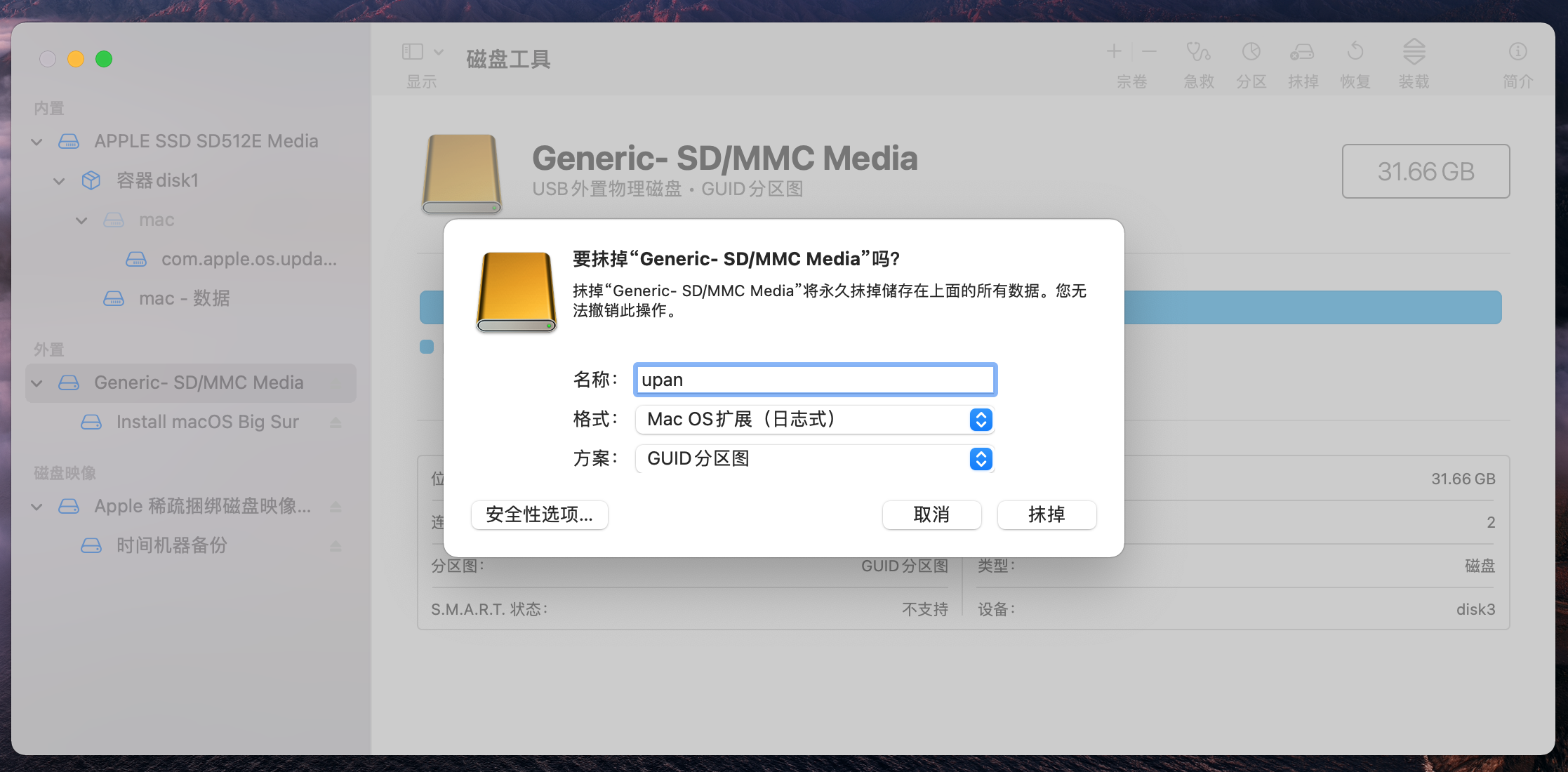
- 给启动盘打补丁
【打补丁方法】
打开终端窗口,将补丁1 micropatcher.sh拖入终端窗口,再将将U盘拖入终端窗口,然后按回车键。然后用同样方法应用补丁2 nstall-setvars.sh。
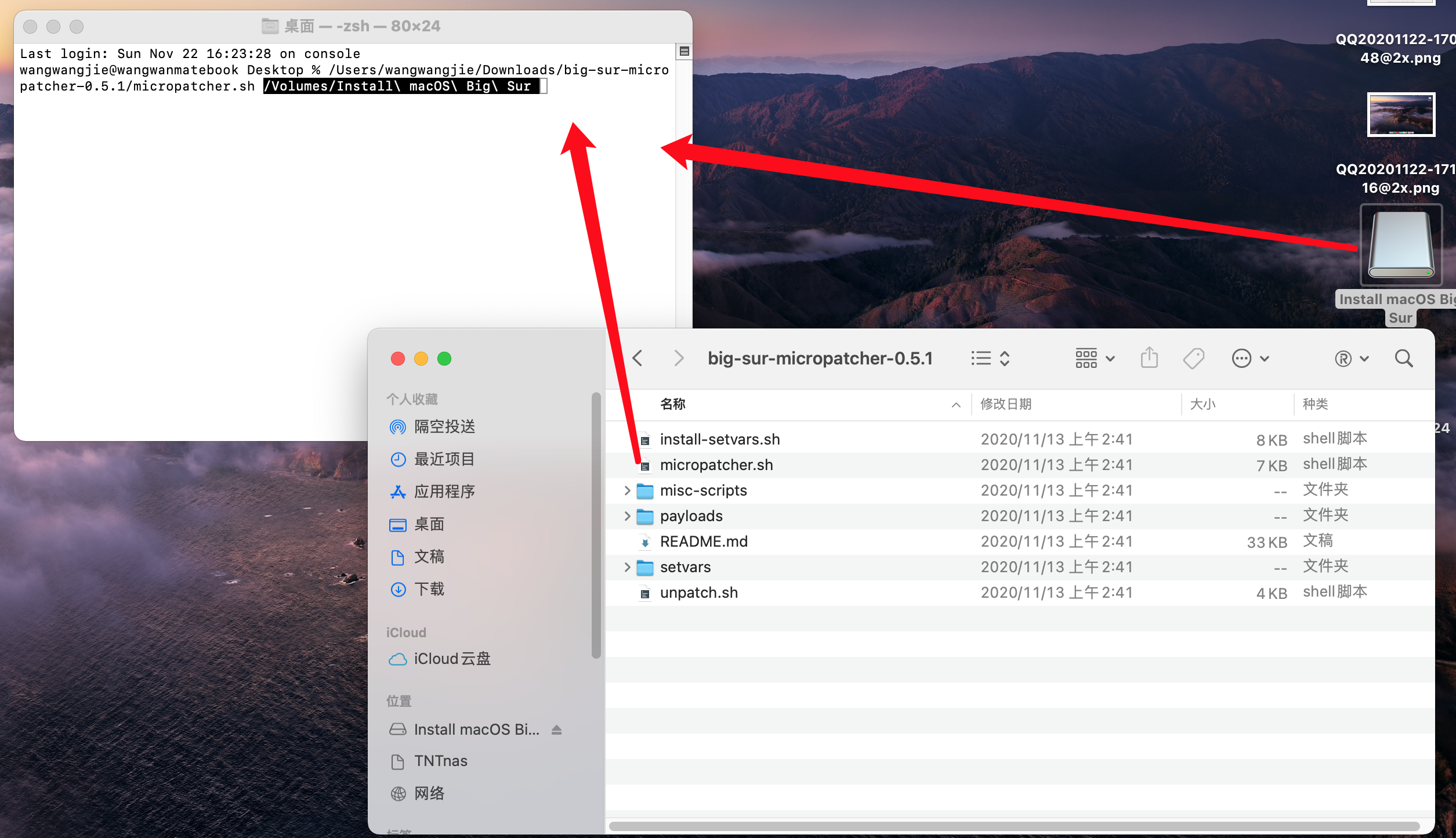
6.开始安装,重启Mac,按住optino键。
务必注意!先进入"EFI启动",机器可能会关机或重启,按住optino键,再次进入,这次,再选择安装macOS Big Sur。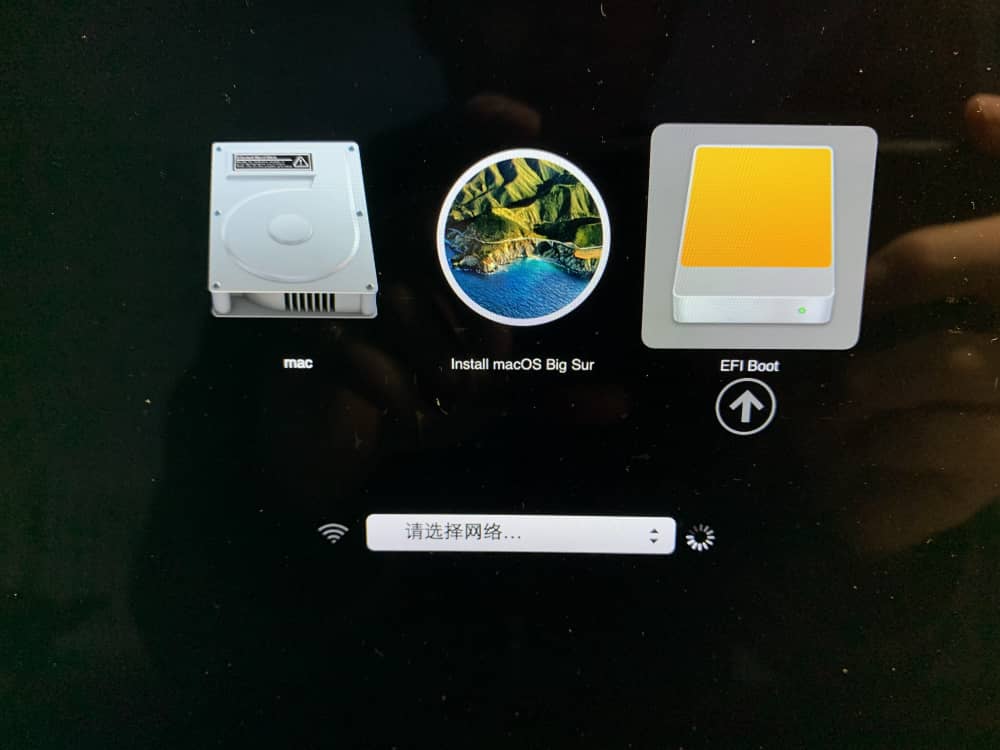
- 建议使用磁盘工具,全盘抹除格式化为APFS系统卷,建议不要分区。
8.开始安装程序,跟装其他版本一样。
9.如果你更换过AC无线网卡,那么安装完后你就可以正常使用了;如果你使用的是原厂的网卡,那么需要在安装U盘里找到 patch-kexts.sh ,拖到终端打wifi补丁,然后重启即可联网。



评论